Если ты давно хочешь завести себе Snapchat, но не знаешь, как им пользоваться – мы поможем!
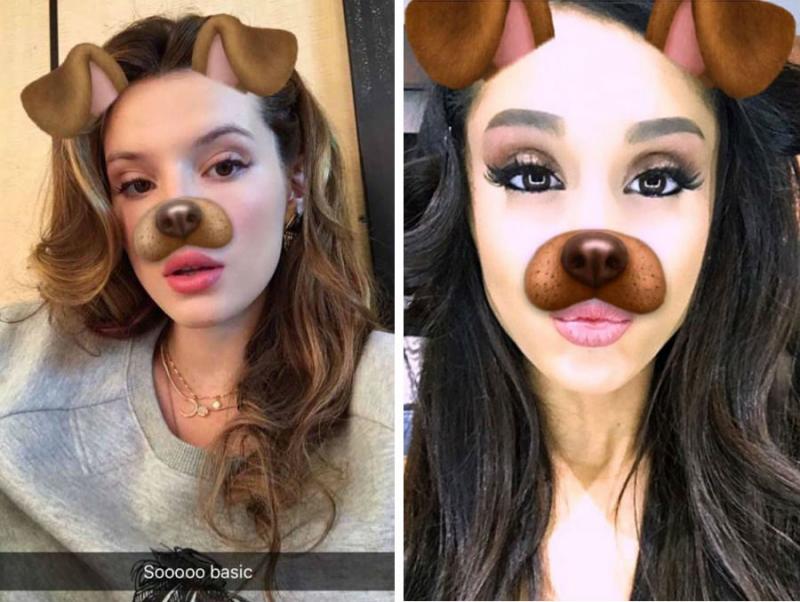
Мы собрали специально для тебя 10 основных фишек этой социальной сети, которая набирает популярность – от фильтра «собачка» до редактирования чужих записей.
1. Я установила Snapchat, как найти друзей?
В этой социальной сети нельзя воспользоваться поиском, чтобы найти какую-то знаменитость или друга. Ты должна полностью вбить никнейм человека в поиске, чтобы подписаться. С одной стороны, это дико неудобно. С другой стороны, если ты не хочешь, чтобы тебя читали родители или незнакомые люди, то просто никому не говори публично свой ник. Тогда по поиску никто не найдет твои снэпы.
2. Я подписалась на подругу, где ее снэпы?
Видеть чужие снэпы ты можешь только после подписки и только, если человек что-то постил в общую историю в последние 24 часа. После этого времени все исчезает навсегда!
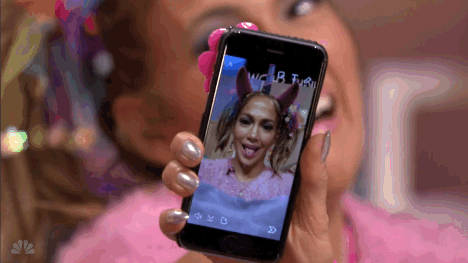
3. Как мне запостить в ленту?
В Snapchat можно постить либо в свою историю (ленту), либо в личку. Когда ты сделала снимок, ты выбираешь – куда отправить снэп. Чаще всего это идет именно в твою историю, тогда все друзья, которые на тебя подписаны, увидят это.
4. Как сделать собачку?
Самое популярное в Snapchat – это их фильтры или линзы, особенно «собачка», которую любят многие знаменитости. Чтобы использовать такой фильтр, тебе необходимо сделать несколько шагов.
- В режиме камеры, свайпнуть сверху вниз.
- Кликнуть на «шестеренку» сверху и зайти в настройки.
- В разделе «Полезные сервисы» выбери пункт «Настроить» (смотри скриншот ниже).
- Установи галочку возле пункта «Фильтр», чтобы включить эту функцию.
- Далее нужно включить фронтальную камеру в приложении, затем тапнуть на лицо и удерживать несколько секунд. Внизу появится список фильтров.
- Дальше все просто: выбираешь фильтр и нажимаешь кнопку внизу по обычному принципу – короткое нажатие для фото и удерживание для видео.
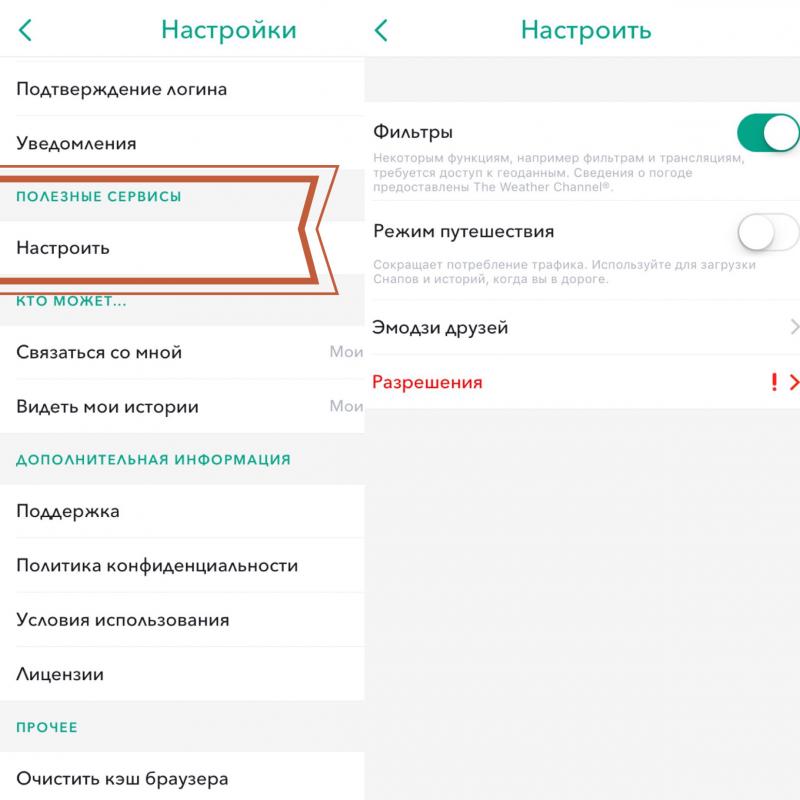
5. Почему вчера были ромашки, а сегодня нет?
Фильтры в приложении меняются почти каждый день. Есть долгожители (как раз та самая «собачка»), а есть те, которые пропадают уже через день. Зато всегда есть что-то новенькое.
6. Что еще можно делать с фото?
На фото или видео можно добавлять надписи, рисунки, смайлики. Их можно масштабировать и двигать, как угодно.
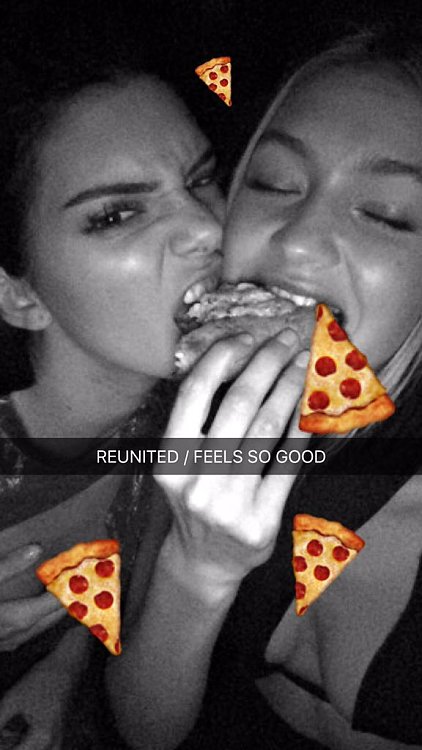
7. А что за таймер внизу?
Каждый снэп можно настроить по времени, для этого внизу есть значок таймера. Получатель снэпа сможет просматривать его только в течение установленного тобой времени. По умолчанию это время равно трем секундам.
8. Как мне запостить в инста тоже?
Перед тем как опубликовать снэп, кликни на стрелочку внизу. Таким образом ты можешь сохранить снэп и запостить его в других социальных сетях.
9. Могу ли я сохранить чужой снэп?
В приложении можно сохранять снэп других пользователей, для этого тапни на экран и удерживай палец во время просмотра чужого снэпа, а затем также нажми на стрелочку внизу. В любом случае, ты можешь просто сделать скриншот. Интересно, что пользователь знает, сколько раз его «заскриншотили».
10. Переписка?
Ты можешь отправлять сообщения друзьям в личку или обмениваться снэпами. Также ты можешь взять снэп друга и отредактировать его, добавив смайлик или надпись. Иногда получается смешно!
